笔记本怎么录像自己 笔记本电脑如何使用自带录屏功能录制视频
更新时间:2024-01-23 15:10:58作者:xiaoliu
随着科技的不断进步,现如今的笔记本电脑已经成为人们生活中不可或缺的工具之一,除了能够满足我们的各种办公和娱乐需求外,它们还具备着强大的多媒体功能。其中自带的录屏功能更是让我们可以轻松地录制视频。如何在笔记本电脑上使用这一功能进行自我录像呢?本文将为大家详细介绍。

具体步骤如下:
1.点击开始菜单,选择所有应用。找到Xbox应用,点击打开;
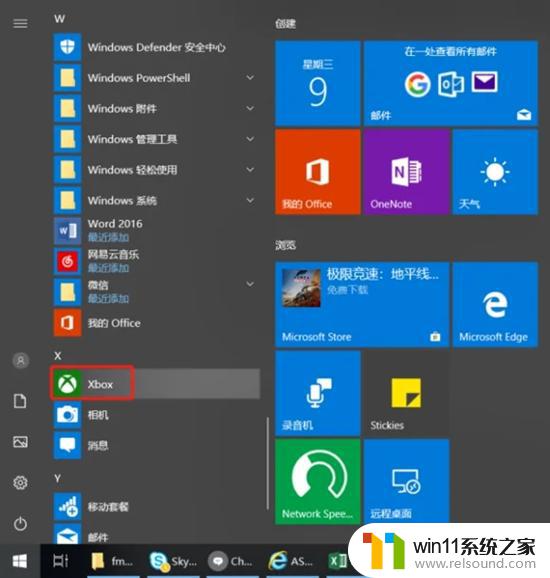
2.打开Xbox应用后,找到左边工具栏的第四项,点击一下(会提示Win + G);
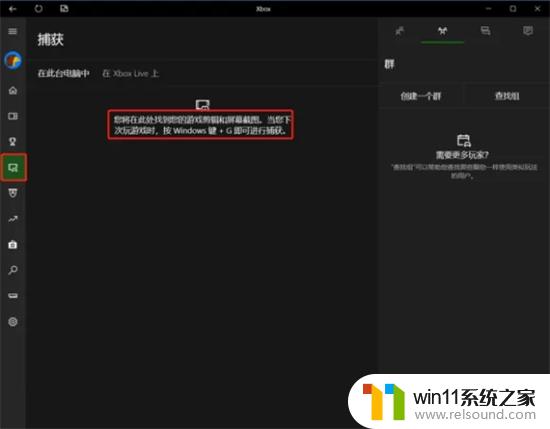
3.按键盘的“Win + G”键后提示“是否需要打开游戏录制工具栏”,勾选“是的”。就可以启动录屏工具栏;


4.点击立即录制,就可以开始录制了。

以上就是如何录制笔记本电脑的全部内容,如果您遇到这种情况,可以按照以上方法解决,希望对大家有所帮助。
笔记本怎么录像自己 笔记本电脑如何使用自带录屏功能录制视频相关教程
- windows 自带录屏软件怎么打开 windows自带录屏软件使用方法
- 笔记本电脑播放声音有杂音
- 笔记本电脑待机黑屏怎么唤醒
- 电脑备忘录软件怎么下载到桌面
- 苹果录屏没保存
- win加tab不能用了怎么回事 电脑按alt+tab没反应如何解决
- ipad投屏为什么找不到电视
- wps忘记保存了怎么恢复
- 苹果电脑windows系统怎么删除 苹果系统如何删除windows系统
- airpodspro连windows电脑的方法 airpods pro如何连接电脑
- 怎么把一段文字变成声音
- 任务栏卡了,不能点了
- error no boot disk has been detected
- 怎样把手机投屏到电脑上
- 电脑上谷歌浏览器无法访问此网站
- macbook休眠后黑屏无法唤醒
电脑教程推荐